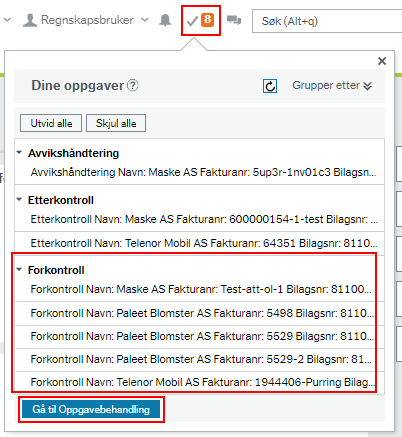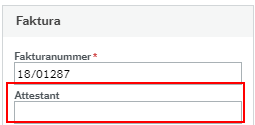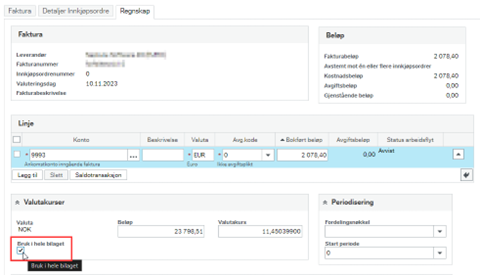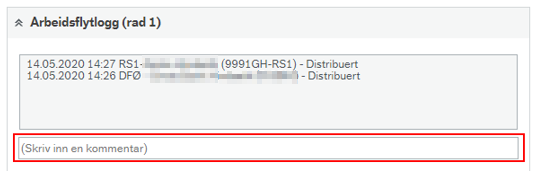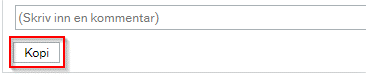Brukerveiledning for hvordan du med rollen Forkontroll kan behandle faktura i forkontroll i flyt. Denne veiledning gjelder for delservicekunder. DFØ utfører oppgaven for grunntjenestekunder.
Faktura stopper i forkontroll grunnet utslag på forhåndsbestemte kriterier som virksomheten selv definerer. Standard for grunntjenestekunder er stoppkriterie i forkontroll på bilag med beløp over 1 million kroner. Det er mulig å bestille stopp på flere kriterier.
Fullstendig liste over stoppkriterier finnes her: Bestille stopp i for- og etterkontroll
Du finner faktura som ligger til forkontroll i oppgavelisten din og i oppgavebehandleren.
Se veiledningen Oppgave til behandling for tips til sortering og filtrering av oppgavelisten.
Når en faktura er blitt importert til flyten vil de fleste gå direkte til attestant. Dersom en faktura mangler gyldig brukerreferanse eller slår ut på et eller flere stoppkriterier, vil faktura stoppe i forkontroll for manuell behandling.
Fliken for Faktura viser hodedata på faktura, mens du under Regnskap finner konteringsradene. Dersom det er en innkjøpsfaktura finner du detaljer på ordren under fliken Detaljer Innkjøpsordre.
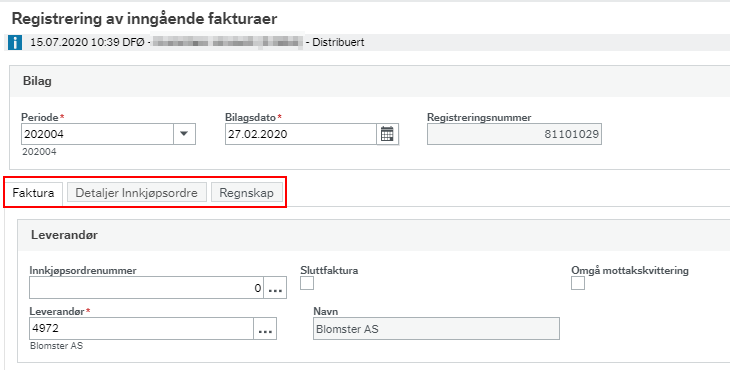
Loggbok
For å se hvorfor en faktura stoppet i forkontroll må du se i loggboken. Den finner du på menylinjen nederst. Velg Flere handlinger og deretter Loggbok.
I tilfeller hvor et stoppkriterie var utslagsgivende vil det se slik ut i loggboken:
Dersom en oppgave stoppet på grunn av flere kriterier, vil alle kriteriene være listet opp i loggboken.
Dersom faktura stoppet på grunn av ugyldig brukerreferanse, som ikke er et stoppkriterie, vil ikke dette komme frem av loggboken, men felt for Attestant ligger tomt på faktura.
Sende faktura til korrekt attestant
Etter nødvendige kontroller og eventuelle endringer på faktura, kan faktura sendes på flyt til korrekt attestant. Du kan velge om du ønsker å sende hele fakturaen til en attestant, eller sende enkelte konteringsrader til ulike attestanter.
I attestant-feltet kan du søke direkte på både brukerreferanse og navn.
Sende hele faktura til en attestant
Dersom hele fakturaen skal sendes til en attestant går du til fliken for Faktura og fyller ut feltet for Attestant.
- Legg inn gyldig brukerreferanse i felt for Attestant.
- Velg Lagre
Sende konteringsrader til ulike attestanter
Gå til fliken for Regnskap. Her kan du velge ulike attestanter for hver enkelt konteringsrad.
- Trykk deg inn på ønsket konteringsrad
- Legg inn brukerreferanse i feltet for Attestant
- Trykk deg inn på de andre radene og legg inn brukerreferanse i feltet for Attestant for alle rader.
- Velg Lagre
Legge til ny konteringsrad
For å legge til en ny rad i forkontrollen går du på fliken for regnskap og trykker på legg til under nåværende konteringsrad.

Dersom den nye raden ikke skal konteres kan det legges inn ankomstkonto 9993, slik som på eksisterende rad i dette eksempelet. Beløpene på radene vil ikke balansere automatisk, men hvis du først justerer beløpet på den opprinnelige raden og deretter trykker på saldotransaksjoner på den nye raden, vil beløpet balanseres.
Dersom du legger til en ny konteringsrad og denne slår inn på et forkontrollskriterie, eller at du har stopp på alt i forkontrollen, vil raden dukke opp på nytt i forkontrollen for behandling. Dette skyldes at hver linje har sin egen arbeidsflyt og nye linjer starter på ny flyt.
Dersom du velger å splitte konteringsrader hvor valuta er ulik NOK, må du utføre noen ekstra kontroller:
- Velg korrekt valuta på hver enkelt konteringslinje
- Kontroller valutakurs for hver linje
En faktura skal ha samme valuta og valutakurs på alle konteringslinjer.
For å sikre at alle får lik valutakurs, huker du av for “Bruk på hele bilaget” før du splitter konteringsradene.
Alle konteringslinjene blir nå oppdatert med lik valutakurs.
Legge til kommentar
Arbeidsflytkommentar
Du kan legge inn kommentarer på en faktura. Dette legges inn i arbeidsflytloggen. Kommentaren følger konteringsraden du står på, resten av flyten. Dersom du går til en av de andre fanene (for eksempel fanen Faktura) etter du har lagt inn kommentar, vil denne kommentaren forsvinne. Kommentaren bør derfor legges på helt til slutt, rett før du lagrer oppgaven.
Dersom du ønsker at kommentaren skal legges til på alle radene, kan du trykke på kopi-knappen som ligger under kommentarfeltet.
Fakturakommentar
Fakturaadministrator har muligheten til å legge inn fakturakommentar i skjermbildet Registrering av inngående faktura ved å trykke på Kommentar som ligger sammen med handlingsalternativene nederst i skjermbildet:

Det kan legges inn kommentar både ved å hente opp faktura utenfor arbeidsflyt og i trinnene som benytter Registrering av inngående faktura som skjermbilde.
Merk at dersom det opprettes en manuell faktura må fakturaen lagres, og få bilagsnummer, før det kan legges inn fakturakommentar.
Fakturakommentaren legges inn i feltet for Kommentar for så å tabulere ut av feltet og deretter trykke på Lagre:
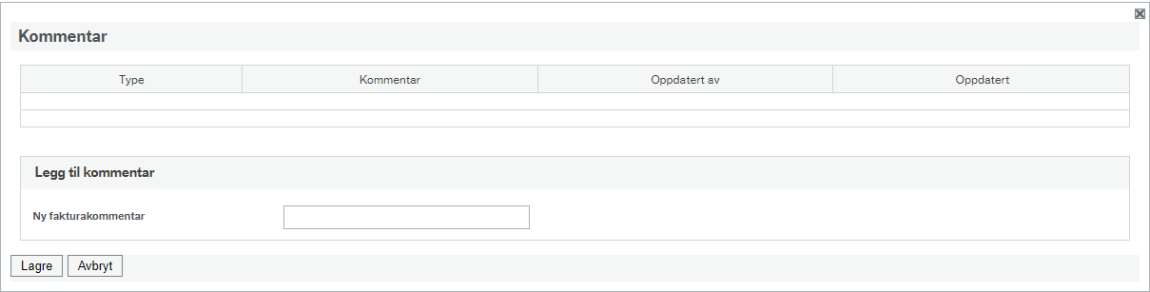
Det er ikke mulig å lagre uten å ha lagt inn kommentar, men det er mulig å lukke boksen ved å trykke på Avbryt eller benytte krysset opp til høyre.
Boksen for fakturakommentar viser kommentaren, hvilken bruker som har lagt inn kommentaren, og når kommentaren ble lagt inn.
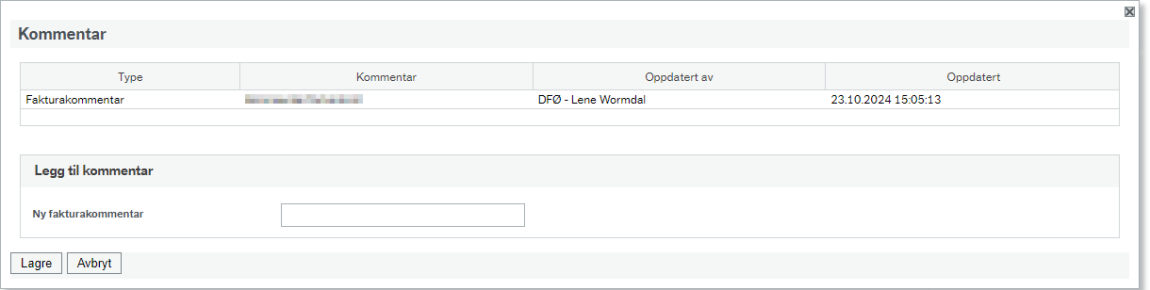
Det er ikke mulig å endre eller slette eksisterende kommentarer.
Når det er lagt inn en kommentar vil boksen for kommentar som ligger sammen med handlingsalternativene oppdateres med antall kommentarer som er lagt inn:

Slette faktura
Det er ikke mulig å slette en faktura fra forkontrollen. For å slette en faktura må den åpnes direkte fra menypunktet «Registrering av inngående fakturaer». Se egen veiledning for sletting av faktura.
Koble leverandørfaktura til innkjøpsordre
Dersom en faktura tilhørende innkjøp foretatt i innkjøpsløsningen blir lest inn uten gyldig innkjøpsordrenummer, leses den inn som leverandørfaktura.
Du kan manuelt koble faktura til innkjøpsordre i forkontrollen slik at fakturaen går på flyt som innkjøpsfaktura.
Se egen brukerveiledning for kobling av leverandørfaktura til innkjøpsordre.
Kontakt
- Kundesenter på nett
- regnskap [at] dfo.no (regnskap[at]dfo[dot]no)
- 40 76 71 57